Debugowanie USB – jak włączyć na telefonie z Androidem?
Android jest otwartym systemem i to na tyle, że dostanie się do jego opcji programistycznych nie stanowi większego problemu. A stamtąd już o krok od możliwości uruchomienia trybu debugowania, który daje bezpośredni dostęp do systemu czy pozwala odzyskać dane z zepsutego urządzenia. Debugowanie USB jest zatem bardzo przydatną funkcją, którą wykorzystasz na różne sposoby, a w tym poradniku dowiesz się, jak debugować smartfon z Androidem.







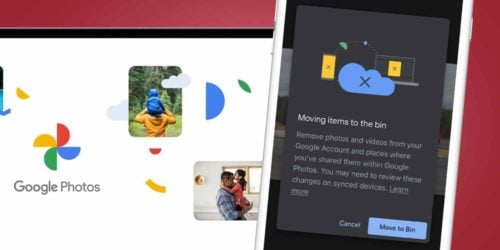
Jak to zrobić przy czarnym ekranie i niedziałającym dotyku?
Bardzo dobre pytanie
Jatam drebuguie asz smartfon podskakuie